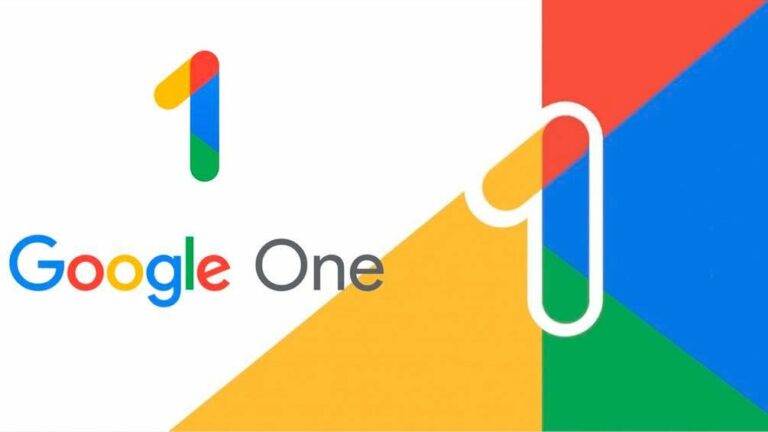Da Google im Juni seinen unbegrenzten kostenlosen Speicherplatz in Google Fotos auf 15 GB begrenzt hat , haben Sie möglicherweise darüber nachgedacht, sich bei Google One anzumelden, um mehr Speicherplatz zu erhalten. Google One, früher bekannt als kostenpflichtiger Google Drive-Speicher, ist der Cloud-Speicherdienst von Google, den es seit 2018 gibt . Wenn Sie sich für eine Google One-Mitgliedschaft anmelden, erhalten Sie für 2 US-Dollar pro Monat 100 GB Speicherplatz zur Nutzung in Google Drive, Gmail und Google Fotos . Sie erhalten außerdem Zugriff auf eine Reihe weiterer Funktionen, wie z. B. die automatische Sicherung der Fotos, Nachrichten und Kontakte Ihres Android-Geräts .
Beim Pixel-Event am Dienstag kündigte Google einen Abonnementdienst namens Pixel Pass an , der Funktionen wie YouTube Premium, YouTube Music und Play Pass sowie Google One Storage bündelt.
Hier finden Sie alles, was Sie über Google One wissen müssen, einschließlich Mitgliedschaftspreisen, Speicherbeträgen, Familienplänen und mehr.
Google One: Was es ist und wie es sich von Google Drive unterscheidet
Googles One ist ein monatlicher Abonnementdienst, der Ihnen erweiterten Online-Cloud-Speicher bietet, den Sie in Google Drive, Gmail und Google Fotos nutzen können . Mittlerweile ist Google Drive ein kostenloser Speicherdienst, bei dem Sie bis zu 15 GB an Dateien und Fotos aufbewahren können. Googles One hat 2018 die Google Drive-Speicherpläne ersetzt. Wenn Sie also zusätzlich zu Ihren kostenlosen 15 GB mehr Speicherplatz in Google Drive wünschen, müssen Sie für einen Googles One-Plan bezahlen.
Auf Googles One können Sie über Ihren Browser oder in der Googles One-App zugreifen. Die App ist kein Muss für die Nutzung von Googles One, aber je nachdem, wie viel Speicherplatz Sie kaufen und wofür Sie sie nutzen möchten, kann sie den Dienst verbessern und die Nutzung vereinfachen.
So melden Sie sich bei Google One an
Um sich anzumelden, gehen Sie auf die Website von Googles One und stellen Sie sicher, dass Sie bei dem Google-Konto angemeldet sind, das Sie verwenden möchten. Sie können sich umschauen und es sollte Ihnen sagen, dass Sie derzeit über die standardmäßigen 15 GB Speicher verfügen. Außerdem wird angezeigt, wie viel von den 15 GB Sie bereits verwendet haben und auf welche Weise (Google Drive, Gmail oder Google Fotos). Von dort aus können Sie entweder beim kostenlosen 15-GB-Kontingent bleiben oder einen Plan wählen.
Es gibt sechs verschiedene Stufen, für die Sie sich anmelden können, beginnend mit der 100-GB-Stufe für 2 US-Dollar pro Monat, die Google empfiehlt. Wenn Sie darauf klicken, bestätigt Google Ihren Kauf mit der Karte, die Sie hinterlegt haben (oder Ihrem Google Play-Guthaben). Klicken Sie dort auf „Abonnieren“ und schon kann es losgehen. Zusätzlicher Bonus: Sie erhalten auch ein paar Google Play-Punkte.
Wie viel kostet Googles One? Gibt es eine kostenlose Testversion?
Die Kosten für Googles One hängen von der von Ihnen gewählten Speicherstufe ab. Es gibt an sich keine kostenlose Testversion, aber für die typischen 15 GB Speicherplatz von Google Drive fällt keine monatliche Gebühr an. Wenn Sie sich bei Googles One anmelden möchten, um mehr als die standardmäßigen 15 GB kostenlosen Service zu erhalten, sehen Sie sich hier die verschiedenen Speicherstufen und Preise an:
- 100 GB: 2 $ pro Monat oder 20 $ jährlich
- 200 GB: 3 $ pro Monat oder 30 $ jährlich
- 2 TB: 10 $ pro Monat oder 100 $ jährlich
- 10 TB: 100 $ pro Monat
- 20 TB: 200 $ pro Monat
- 30 TB: 300 $ pro Monat
Was ist in einem Google One-Mitgliedschaftsplan enthalten?
Jede Google One-Mitgliedschaftsstufe bietet etwas mehr als die letzte. Das bietet jeder Plan:
100 GB, 2 $ Monatsplan
Für 2 US-Dollar pro Monat (oder 20 US-Dollar pro Jahr) erhalten Sie 100 GB Speicherplatz zur Nutzung in Drive, Gmail und Fotos. Sie erhalten außerdem rund um die Uhr Zugang zu einem Team von Google-Experten für Ihre technischen Fragen und Notfälle per Chat oder E-Mail. Mit einer Google One-Mitgliedschaft können Sie Ihren Plan auch mit bis zu sechs Familienmitgliedern teilen, sodass jeder den zusätzlichen Speicherplatz in seinen individuellen Google-Konten nutzen kann.
Das Abonnement bietet außerdem zusätzliche Vorteile , darunter kostenlose und ermäßigte Inhalte in Hotels oder Google Stadia, von denen einige von Familienmitgliedern eingelöst werden können, mit denen Sie Ihren Plan geteilt haben. Außerdem werden die Fotos, Videos, Nachrichten und Kontakte Ihres Android- Telefons automatisch gesichert .
200 GB, 3 $ Monatsplan
Zusätzlich zu den Vorteilen, die Sie mit dem 100-GB-Plan erhalten, erhalten 200-GB-Abonnenten mehr Speicherplatz sowie einen zusätzlichen Mitgliedsvorteil: 3 % Cashback auf Einkäufe im Google Store.
2 TB, 10 $ Monatsplan
Wenn Sie den 2-TB-Speicherplan abonnieren, profitieren Sie von allen Mitgliedsvorteilen der beiden vorherigen Pläne sowie dem zusätzlichen Vorteil von bis zu 10 % Cashback im Google Store. Abonnenten dieser Stufe erhalten außerdem ein VPN für ihr Android-Telefon.
Andere Pläne
Um Zugriff auf 10 TB, 20 TB oder 30 TB zu erhalten, müssen Sie bereits Googles One-Mitglied sein – das heißt, Sie müssen für eine der zuvor aufgeführten Stufen bezahlt haben. Dabei handelt es sich jedoch um enorme Speichermengen, und es ist höchst unwahrscheinlich, dass der Durchschnittsmensch sie benötigen würde. Sobald Sie Abonnent sind, unterscheiden sich die letzten drei Stufen nur hinsichtlich der Speichergröße vom 2-TB-Plan.
So funktioniert das Google Ones VPN
Wenn Sie einen Tarif mit 2 TB oder mehr nutzen, erhalten Sie Zugriff auf VPN über Googles One . Das VPN ist in die Googles Ones-App integriert und soll eine zusätzliche Sicherheitsebene bieten, wenn Sie online sind. Scrollen Sie auf der Registerkarte „Startseite“ der App nach unten zu „VPN aktivieren“. Auf dem nächsten Bildschirm wischen Sie einfach über den Schalter, um ihn einzuschalten.
Darüber hinaus bietet Googles Ones Pro-Sitzungen an , sodass Sie Sitzungen mit Google-Experten vereinbaren können, um mehr über VPNs und Online-Sicherheit zu erfahren. (Sehen Sie sich hier alle von CNET empfohlenen VPN-Dienste an .)
Anmerkung der Redaktion, 9. Februar 2022 : Die VPN-Branche hat in den letzten Monaten erhebliche Veränderungen erfahren, wobei alle drei unserer Top-VPN-Optionen große Veränderungen in den Unternehmenseigentümern ankündigen. Im Dezember gab ExpressVPN bekannt, dass es sich offiziell Kape Technologies angeschlossen hat , einem Unternehmen, das bereits mehrere andere VPNs besitzt und in der Vergangenheit Bedenken hinsichtlich des Datenschutzes geäußert hat . Im Februar gaben NordVPN und Surfshark die Fusion der beiden Unternehmen bekannt , die jedoch weiterhin autonom agieren werden. Wir sind gerade dabei, alle unsere Top-Angebote im Lichte dieser Änderungen neu zu bewerten. Wir werden unsere Bewertungen und bei Bedarf auch unsere Rankings aktualisieren, um dieser neuen Wettbewerbslandschaft Rechnung zu tragen.
Mitgliedschaft mit Familienmitgliedern teilen
Mit Ihrer kostenpflichtigen Googles Ones-Mitgliedschaft können Sie eine Gruppe von bis zu fünf weiteren Familienmitgliedern erstellen, mit denen Sie Ihren Plan teilen können . Durch das Erstellen einer Familiengruppe erhalten die Mitglieder dieser Gruppe Zugriff auf den Google-Familienkalender, Family Keep, Google Assistant, Family Link, YouTube Premium-Pläne (sofern Sie ein Abonnement haben), Google Play Family TV und mehr.
Um mit dem Hinzufügen von Personen zu beginnen, öffnen Sie Googles Ones in Ihrem Browser oder Ihrer App. Sie können Familienmitglieder auf dem Startbildschirm im Browser hinzufügen. Dies finden Sie in der App unter der Registerkarte „Einstellungen“ > „Familieneinstellungen verwalten“ > „Familiengruppe verwalten“ .
Wählen Sie einfach „Familienmitglieder einladen“, klicken Sie auf das „+“-Zeichen und geben Sie die E-Mail-Adresse jeder Person ein. Klicken Sie auf „Senden“, um die Einladung an Ihr Familienmitglied zu senden, das etwas mehr als eine Woche Zeit hat, um zu antworten. Sobald sie zustimmen, wird ihr Profilfoto neben Ihrem als Mitglied angezeigt und Sie sehen, wie viele Einladungen Sie noch übrig haben.
Wenn Sie jemanden entfernen möchten, klicken Sie einfach auf sein Profil und wählen Sie Mitglied entfernen. Sie können Ihre Elternrechte auch teilen, indem Sie auf „Elternrechte verwalten“ tippen. Um die Familiengruppe zu entfernen, klicken Sie unter „Familiengruppe verwalten“ auf das Symbol „Einstellungen“ in der oberen rechten Ecke und wählen Sie „Familiengruppe löschen“.
Mitgliedervorteile finden und nutzen
Um Ihre Mitgliedsvorteile zu nutzen, können Sie in der Googles Ones-App oder in der Browserversion „Vorteile“ auswählen. Als ich mich für den 100-GB-Plan anmeldete, gab es eine Liste mit bis zu 40 % Rabatt auf Hotels. Sie können auf „Weitere Informationen“ klicken, um zu erfahren, wie Sie nach Hotels suchen, wenn Sie erfahren möchten, wie Sie diese Funktion anwenden. Googles Ones stellt außerdem fest, dass immer mehr Vorteile hinzukommen. Wenn Sie auf „Vorteilsverlauf“ klicken, wird Ihnen eine Aufzeichnung der Vorteile angezeigt, die Sie eingelöst haben.
So chatten Sie mit den Google-Experten
Um zusätzliche Hilfe zu erhalten, klicken Sie in Googles One auf die Registerkarte „Support“. Experten stehen Ihnen rund um die Uhr zur Verfügung. Wählen Sie die Sprache aus, in der Sie sich besser unterhalten können, egal ob Sie Chat oder E-Mail bevorzugen, und füllen Sie das Formular aus, das generiert wird. Einer der Google-Experten wird sich anschließend mit Ihnen in Verbindung setzen.
Kündigen Sie Google One oder ändern Sie die Pläne
Wenn Sie sich für einen Googles One-Plan anmelden und feststellen, dass nicht genügend oder zu viel Speicherplatz vorhanden ist, können Sie Ihre Pläne ganz einfach in Ihrem Browser oder über die App anpassen.
Um Pläne in der App zu ändern, wählen Sie „Einstellungen“ und „Mitgliedschaftsplan ändern“. Von dort aus können Sie je nach Bedarf zwischen größeren, kleineren, monatlichen oder jährlichen Plänen wechseln.
Wenn Sie Ihren Plan in Ihrem Browser ändern möchten, rufen Sie die Website von Googles One auf und stellen Sie sicher, dass Sie mit dem richtigen Google-Konto angemeldet sind. Klicken Sie auf der linken Seite des Bildschirms auf „Speicher“ und wählen Sie dann „Mehr Speicherplatz erhalten“ oder scrollen Sie nach unten, um weitere Optionen anzuzeigen. Wählen Sie den gewünschten Plan aus und befolgen Sie zur Bestätigung die Anweisungen auf dem Bildschirm. Sie können auch zu den Einstellungen gehen und Mitgliedschaftsplan ändern auswählen airpod.
Wenn Sie Ihre Googles One-Mitgliedschaft kündigen möchten, rufen Sie in Ihrem Browser oder in der App die Einstellungen auf und wählen Sie „Mitgliedschaft kündigen“.
Erfahren Sie mehr darüber, wie Sie sich darauf vorbereiten können, dass Google seinen unbegrenzten Fotospeicher beendet , und erfahren Sie alles, was Sie über Apples Abonnementpaket Apple One wissen müssen .